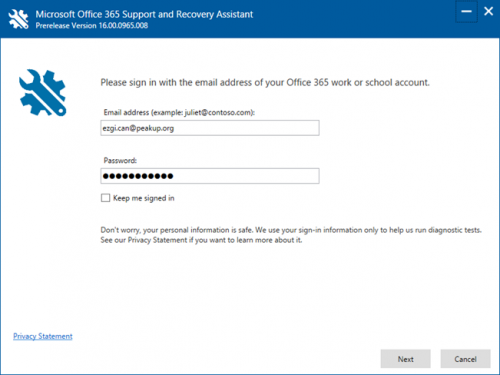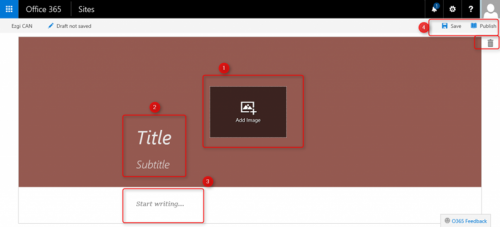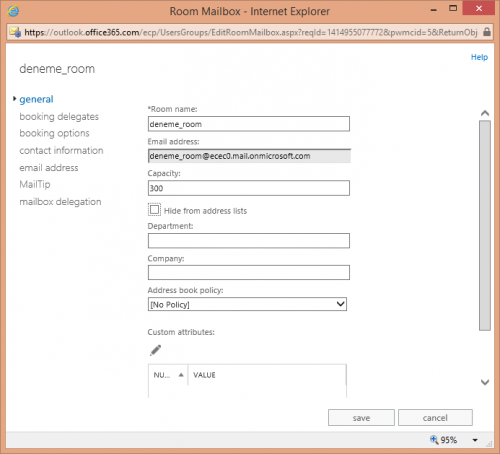Office 365 alt yapısına geçen firmalarda alt yapıları, performans ya da son kullanıcı ile ilgili karşılaşılan hatalara karşı sorun kaynağını bulmaya odaklı olarak çeşitli toollar bulunmaktadır. Bu tool’ların temel amacı root analizler yaparak sorun kaynağını tespit etmek akabinde de bunların loglanması ve de çözümler üretilmesidir. Bu tool’lar sayesinde IT çalışanları sorunlara çözümleri hızlıca bulabilecek ve aksiyon alabileceklerdir.
Microsoft Office 365 Support and Recovery Assistant(SaRA), Outlook tarafında son kullanıcı tarafında sorunlara dair analizler yapmaktadır. Böylelikle Office 365 kullanıcılarının bilgisayarlarına kurulan Microsoft Office 365 Support and Recovery Assistant ile yaşanan Outlook sorunlarının tespitinde ve çözümlerinde hızlıca aksiyon alınabilir hale gelmiştir.
Bu tool’un kullanımı için sistem gereksinimleri aşağıdaki gibidir:
- Platform: x86 veya x64
- Desteklenen İşletim Sistemleri: Windows 8.1, Windows 8, Windows 7 ServicePack 1 (SP1), Windows Vista Service Pack 2 (SP2)
- .NET Framework 4.5
- Microsoft Office: Office 2013,Office 2010, Office 2007 Service Pack 3 (SP3)
Kurulumu ve kullanımı kolay olan SaRA aracını indirmek için linke tıklamanız yeterli olacaktır. İndirilen SetupM.exe dosyasını çalıştırarak kurulum yapılabilmektedir.
Şekilde de görüldüğü üzere “Çalıştır” ile devam edildiğinde son kullanıcıya uygulama hakkında bilgiler sunan arayüz gelmektedir. Bu arayüzdeki “Install” seçeneği ile devam edildiği takdirde kuruluma başlanılacaktır.
Kurulma ait dosyaların indirilmesi ve kurulmasının ardından Microsoft’un sözleşmesinin yer aldığı bir arayüz kullanıcıları karşılayacaktır. ” I Agree” seçeneği ile devam edildiği takdirde lisans ile ilgili sözleşmeye izin verilmiş olacaktır.
Şekilde de görüldüğü üzere Microsoft Office 365 Support and Recovery Assistant hakkında genel bilgilendirme ekranı yer almaktadır. Outlook hesapları, Outlook bağlantısı, paylaşılan mail kutuları ve mobil cihaz bağlantısını kontrolü gibi analizler yapıp var olan sorunları monitor etmek ve çözümler bulmaya yaradığına dair bilgilerin yer aldığı arayüz yer almaktadır. “Start” ile gerekli mail adresi ile ilgili test işlemine başlanacaktır.
Analizlerin yapılacağı mail adresine dair bilgi şekildeki arayüzde girilmelidir. Burada kullanıcı mail adresi ve parolası gibi bilgiler girmelidir. İstenilirse yapılacak her analizde bu bilgilerin girilmemesi adına “Keep me signed in” denilerek gerekli bilgilerin tool tarafından tutulması sağlanacaktır. Bu bilgiler güvenli ortamda saklanmakta olup bunun ile ilgili güvenlik detaylarına ait bilgilere “Privacy Statement” bölümünden erişilebilir. “Next” seçeneği ile devam edilecektir.
Yaşanılan problemin Outlook ya da Mobil Cihazlar ile ilgili mi seçiminin yapıldığı arayüz aşağıdaki gibidir. Yaşanılan sıkıntı Outlook mail dosyaları ya da farklı Outlook öğeleri ile ilgili ise “Outlook” seçeneği, yapılacak analiz mobil cihazdaki mail hesabı ile ilgili ise “Mobil Device” seçeneği seçilmelidir. Buradaki örnekte Outlook ile ilgili analiz yapılacağı için “Outlook” seçeneği ile devam edilecektir.
Problemin kaynağına dair seçeneklerin yer aldığı “Select the problem you have” bölümüdür. Sorun kullanıcı hesabının Outlook uygulamasına kurulmaması ile ilgili ise “I can’t set up Outlook with my Office 365 account”, kullanıcıya ait parola bilgisinin Outlook uygulaması tarafından devamlı sorulması durumunda “My Outlook keeps asking for password”, Outlook uygulamasının devamlı “trying to connect…” ve ya “disconnected” göstermesi durumunda “Outlook shows “trying to connect…” or “disconnected””, paylaşılan mail kutusu ile ilgili ise “I’m having problems with shared mailbox”, paylaşılan takvim ile ilgili ise “I’m having problems with shared calendars” seçenekleri ile devam edilmelidir. İstenilirse “Watch our how-to videos” ile video izlenerek bilgi de alınabilir. Aynı zamanda sorun yukarıda belirtilen seçenekler ile ilgili olmaması durumunda “My problem isn’t listed here” ile devam edilecektir. Örnekte kullanıcı hesabının Outlook uygulamasına kurulmaması ile ilgili seçenek seçilecektir.
Kullanıcı hesabının Outlook uygulamasına kurulmaması durumu ile ilgili aşağıdaki arayüz kullanıcıları karşılayacaktır. Bu analizin yapılması için sorun yaşanılan bilgisayarda SaRA uygulamasının çalıştırılması gerektiği ve sorun yaşanılan cihazın tool’un çalıştırılan cihaz olup olmadığına dair soru yer almaktadır. “Yes” seçeneği ile devam edildiği takdirde gerekli analizlere başlanılacaktır.
Office 365 kullanıcı hesaplarının Outlook uygulamasına kurulması için gerekeli olan network testinden, autodiscover kaydına kadar tüm detayların kontrol edilmesinin ardından testler ile ilgili durum bilgisinin gözlemlendiği arayüz aşağıdaki gibidir. Bu arayüzde hatalı sonuç çıkmış olsaydı sorunun ne ile ilgili olduğu detayına erişmek de mümkün olacaktır. Örnekte başarılı şekilde sonuçlanan durumlar ve yapılan testlere ait özet rapor bilgisi gözlemlenmektedir. “Copy Result” seçeneği ile test sonuçları kopyalanabilir. İstenilirse örnekteki kullanıcı hesabının Outlook uygulamasında tanımlanması da SaRA tool ile yapılabilmektedir. Bunun için “Yes” seçeneği ile devam edilmesi gerekmektedir.
Şekildeki arayüzde tool ile ilgili sorunun çözümüne erişim durum seçenekleri yer almaktadır. Eğer sorun çözümlendi ise “My problem’s fixed” seçeneği, sorun çözümlenmedi ancak tool yardımcı oldu ise “My problem’s not fixed, but the tool helped” seçeneği, tool yararlı olmadı ise “The tool didn’t help at all” seçeneği seçilmelidir. Aynı zamanda yıldız ikonlarına tıklanarak memnuniyet durumu ile ilgili feedback Microsoft tarafına da iletilecektir. Ek olarak Microsoft tarafına feedback verilmek istenildiği takdirde “Glad to hear that your problem’s fixed. Anything else you’d like to tell us” başlığının altına gerekli yorumlar yazılabilir. Microsoft’un kullanıcılar ile kontakt kurma talebini işaretleyebileceği seçenek de yer almaktadır. Gerekli bilgilerin girilmesinden sonra “Submit” seçeneği ile devam edilecektir.
Bu tool sayesinde gerek Outlook gerekse de mobil cihazlarda son kullanıcı hesaplarında yaşanılan problemlere karşın analizler yapılması ve sorunların çözümleri ile ilgili feedbackler alınabilir. Her testin kendine ait özellikleri tek tek kontrol edilip kullanıcıların bu test sonuçları ile ilgili detaylı bilgilere ulaşması söz konudur.